笔记本电脑键盘u和4怎么切换 电脑键盘按U变成4解决方法
更新时间:2024-04-19 17:05:56作者:jiang
在使用笔记本电脑时,有时候会遇到键盘按键出现混乱的情况,比如按下U键却显示为4,这种问题可能是由于键盘设置错误或者按键粘连导致的。要解决这个问题,可以尝试按下Fn键和Num Lock键同时按下,或者通过调整键盘设置来恢复正常。通过简单的操作,就可以轻松解决键盘按键混乱的问题,让使用体验更加顺畅。
步骤如下:
1.当我们想输入U时,按下U键输出的却是数字4。
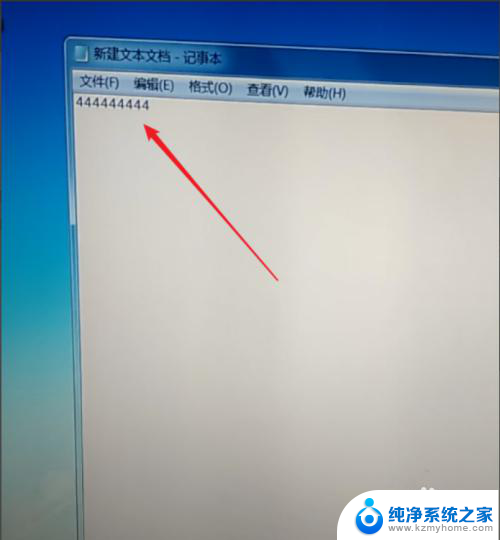
2.
这时我们可以看到笔记本电脑键盘上的U和数字4在同一个按键。

3.然后,在键盘左下角找到“Fn”键。
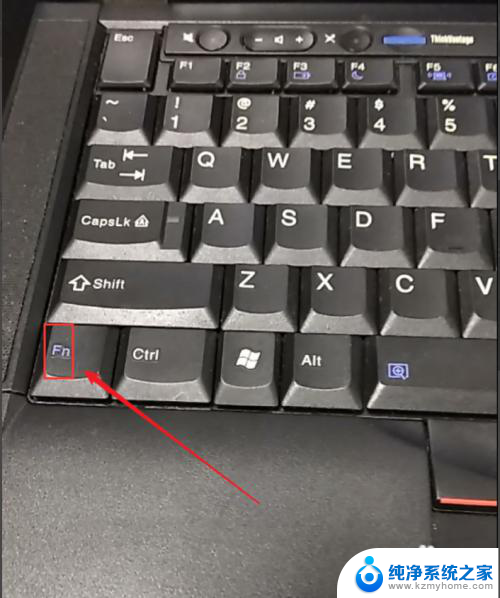
4.
用左手按住“Fn”键,不要松手。

5.然后,再在键盘上方找到有“NmLk”字样的按键。
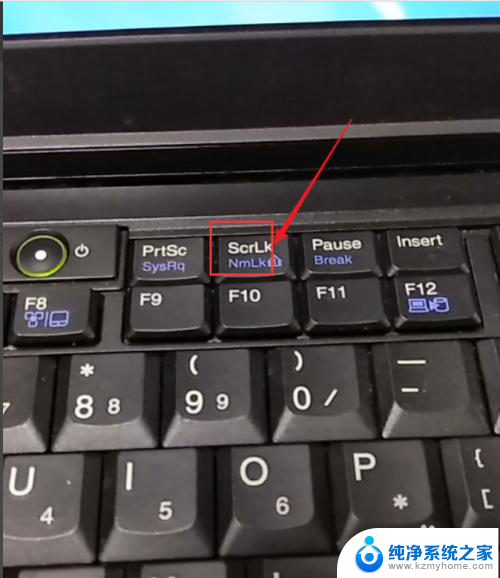
6.
再用右手按一下“NmLk”按键,只按一下。同时放开双手。
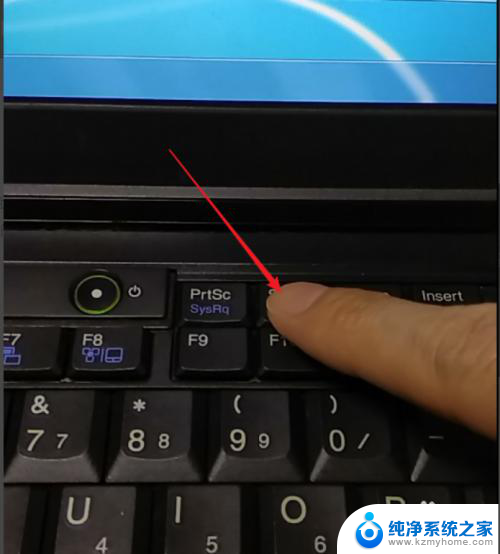
7.最后再操作一下U键,输出就是字母U。键盘输入与实际相符了。
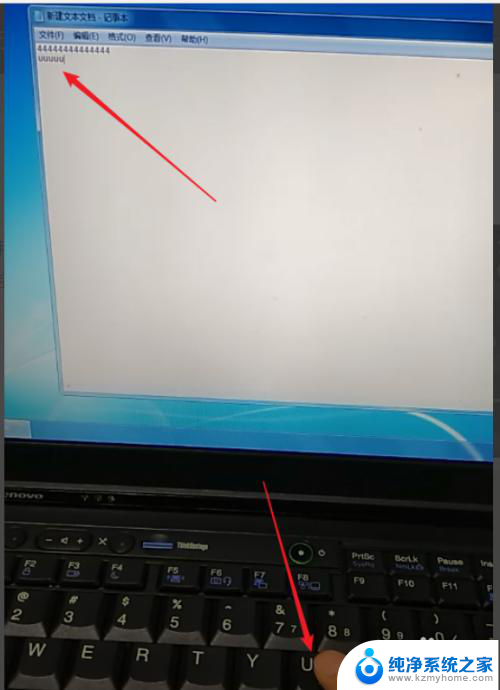
以上就是笔记本电脑键盘u和4怎么切换的全部内容,还有不清楚的用户就可以参考一下小编的步骤进行操作,希望能够对大家有所帮助。
笔记本电脑键盘u和4怎么切换 电脑键盘按U变成4解决方法相关教程
- 笔记本电脑键盘灯不亮了按哪个键恢复 笔记本键盘不亮了按哪个键解决方法
- 笔记本怎么切换键盘上的数字和字母 如何在笔记本电脑键盘上切换字母和数字
- 笔记本电脑按4就休眠 ThinkPad笔记本按数字4自动进入睡眠状态解决方法
- 键盘切换数字是哪个键 笔记本电脑数字键盘如何切换
- asusu盘启动按哪个键 华硕笔记本u盘启动方法
- 笔记本切换数字键盘和字母键 笔记本电脑键盘输入字母显示数字怎么办
- 笔记本右边数字键盘怎么开启 笔记本键盘右边数字键不能按的原因和解决办法
- dell笔记本快捷键u盘启动项 戴尔电脑u盘启动快捷键设置方法
- 笔记本无法识别u盘怎么办 电脑无法识别U盘怎么办
- 笔记本键盘音量键和亮度键失灵 笔记本电脑音量键失灵解决方法
- qq聊天记录删除了可以找回吗 QQ聊天记录删除了怎么找回
- 电脑键盘灯亮怎么办 键盘灯亮但无法输入字怎么处理
- 怎么提高笔记本电脑屏幕亮度 笔记本屏幕亮度调节方法
- 微信发送不了语音 微信语音发送不了怎么办
- tcl电视投屏不了 TCL电视投屏无法显示画面怎么解决
- 3dmax打开没反应 3dmax打不开一直加载不出来
电脑教程推荐
- 1 怎么提高笔记本电脑屏幕亮度 笔记本屏幕亮度调节方法
- 2 tcl电视投屏不了 TCL电视投屏无法显示画面怎么解决
- 3 windows2008关机选项 Windows server 2008 R2如何调整开始菜单关机按钮位置
- 4 电脑上的微信能分身吗 电脑上同时登录多个微信账号
- 5 怎么看电脑网卡支不支持千兆 怎样检测电脑网卡是否支持千兆速率
- 6 荣耀电脑开机键在哪 荣耀笔记本MagicBook Pro如何正确使用
- 7 一个耳机连不上蓝牙 蓝牙耳机配对失败
- 8 任务栏被隐藏时,可以按 键打开开始菜单 如何隐藏任务栏并用快捷键调出
- 9 电脑为什么找不到打印机 电脑找不到打印机怎么连接
- 10 word怎么清除最近打开文档记录 Word文档打开记录快速清除技巧